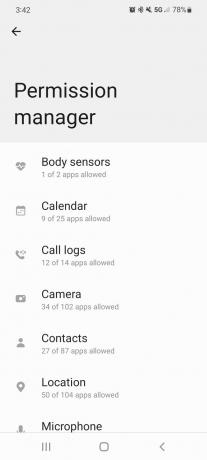Kuidas pääseda juurde Samsungi privaatsuspaneelile
Mida teada
- Navigeerige Seaded > Privaatsus.
- Kasuta Lubade haldur rakenduse lubade kohandamiseks või andmetele juurdepääsu piiramiseks.
- Kõigil Android 12 seadmetel on privaatsuspaneel.
See artikkel selgitab, kuidas pääseda juurde Samsungi privaatsuse armatuurlauale, mis lisati One UI 4-le ja Android 12-le. See peaks olema saadaval nii Galaxy S21, Galaxy S21+, S21 Ultra kui ka Z Fold3 ja Z Flip3 jaoks. See funktsioon lisatakse ka mõnele vanemale ja ühilduvale Samsungi nutitelefonile, nagu Galaxy S, Galaxy A ja Note seeriad.
Kuidas pääseda juurde privaatsuse armatuurlauale?
Samsungi privaatsuspaneel on peaaegu identne Privaatsuse juhtpaneel operatsioonisüsteemis Android 12. See muudab teatud privaatsusega seotud seadete kategoriseerimist, nende käsitlemist ja pakub teile täiendavaid juhtelemente. Armatuurlaud lisati Samsungi algseadetesse.
Samsungi privaatsuspaneelile pääsete juurde järgmiselt.
-
Kiirpaneeli avamiseks pühkige alla ja puudutage Seaded (hammasrattaikoon).
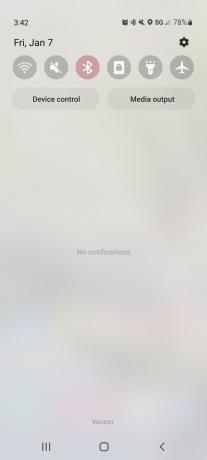
-
Puudutage Privaatsus.
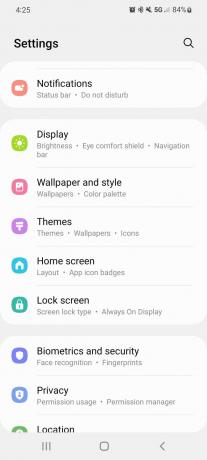
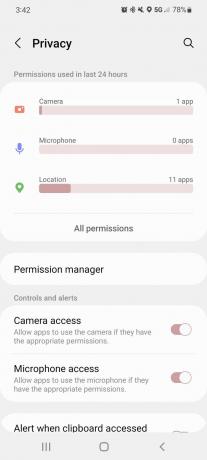
-
Kui soovite reguleerida, millistele andmetele teie installitud rakendused juurde pääsevad, puudutage valikut Lubade haldur.
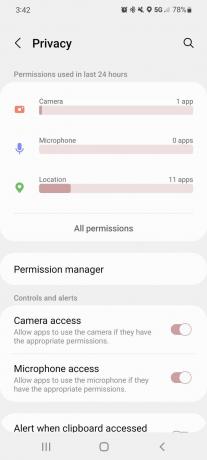
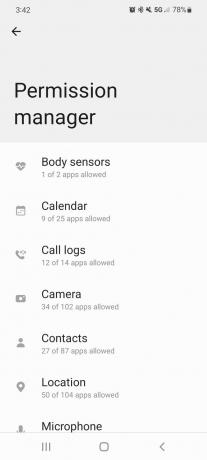
Samsungi privaatsuspaneelil näete ülevaadet sellest, kuidas teie teavet on viimase 24 tunni jooksul kasutatud. See on jaotatud kategooriatesse, nagu asukoht, kaamera, mikrofon ja palju muud. Kui puudutate ühte neist kategooriatest, saate üksikasjalikumat teavet, sealhulgas seda, millised rakendused on hiljuti seotud andmetele juurde pääsenud või neid kasutanud.
Lubade halduris võite ka puudutada Täiendavad load et vaadata teavet mõne muu andmekategooria kohta, millele rakendustel on juurdepääs. Näiteks andmed muudest rakendustest, nagu Discord, kiirsuhtlus, autoteave jne.
Kuidas oma Samsungis privaatsust sisse lülitada?
Privaatsuse sisselülitamine või lubamine ei ole õige viis selgitada, kuidas isikuandmeid operatsioonisüsteemis Android 12, sealhulgas Samsungi seadmetes, käsitletakse. Privaatsust ei lülitata sisse ega välja, kuid see on midagi, mille suhtes peate aja jooksul valvas olema.
Androidi privaatsuse armatuurlaud ja Samsungi privaatsuse armatuurlaud võimaldavad teil näha, millist teavet kasutatakse teie seadmes on juurdepääs sellele teabele ja see annab teile parema ülevaate sellest, kuidas seda teavet kasutatakse. Samuti saate takistada kolmandate osapoolte rakendustel, mille olete oma seadmesse alla laadinud ja installinud, juurdepääsu teatud teabele või sisule (nt teie kontaktidele).
Privaatsuspaneeli abil on lihtne hallata lubasid ja juhtida juurdepääsu, et saaksite rakendusi kontrolli all hoida ning paremini säilitada oma isiklikku privaatsust ja turvalisust. Kui kasutate privaatsuspaneeli ja jälgite regulaarselt, millisele teabele teie installitud rakendustel juurdepääs on, parandate juba oma privaatsust. Seega säilitate tööriista kasutades tõhusalt oma privaatsust.
Kus on Samsungi telefoni privaatsus?
Privaatsuspaneelile pääseb juurde seadme seadete kaudu ja see kehtib ka enamiku Android 12 seadmete kohta, sealhulgas teiste tootjate seadmete kohta. Mis puutub privaatsuse kontseptsiooni, siis seda peate jälgima kogu seadme omamise ja kasutamise ajal.
Kuigi vanemad Android-seadmed ja vanemad Samsungi nutitelefonid ei saa uusimat värskendust, mis sisaldab privaatsuspaneeli, saate selle siiski installida. A kolmanda osapoole rakendus nimega Privacy Dashboard app on saadaval Google Plays. Kuigi see rakendus on ei hoolda Google ega Samsung, on see vormilt ja funktsioonilt peaaegu identne.
Millist teavet saan privaatsuspaneelil juhtida?
Samsungi privaatsuspaneeli kaudu saab jälgida ja piirata laia valikut teavet või andmeid. Mõned näited hõlmavad teie kõneloge, kontakte, asukohta ja isegi seadme riistvara, nagu mikrofon või kehaandurid.
Privaatsuspaneelil näete kõike kategooriliselt loetletud koos kõigi rakendustega, mis pääsevad juurde või kasutavad nimetatud teavet. Näete, millised rakendused on hiljuti teie privaatandmetele juurde pääsenud, kui kaua see juhtus ja palju muud. Seejärel saate tegutseda, tagades, et kolmandate osapoolte rakendused ei pääseks enam juurdepääsulubade halduri kaudu teabele juurde.
Iga kord, kui soovite rakenduse õigusi hallata või piirata, võite külastada Seaded > Privaatsus > Lubade haldur. Puudutage lihtsalt loendis kategooriat ja näete, millised rakendused neid konkreetseid andmeid kasutavad. Seejärel saate puudutada loendis olevat rakendust, et blokeerida juurdepääs, nende kasutamine või jälgimine.